¶ Duet3 とLANケーブルで直接接続する方法
Duet3Mainboard6HC、もしくはDuet3 Mini5+ Ethernetモデルとパソコンを直接有線LANで接続する方法について説明します。
パソコンのLANポートがすでに使用されており空いていない場合、USBをLANポートに変換する市販の有線LANアダプターを使用することができます。
¶ 1.DuetのIPアドレスを設定する
Duet3のSDカード内sysフォルダのconfig.gにてDuetのIPを設定することができます。
テキストエディタ(メモ帳など)などでconfig.gを開き
M552 P○○○○ S1を探します
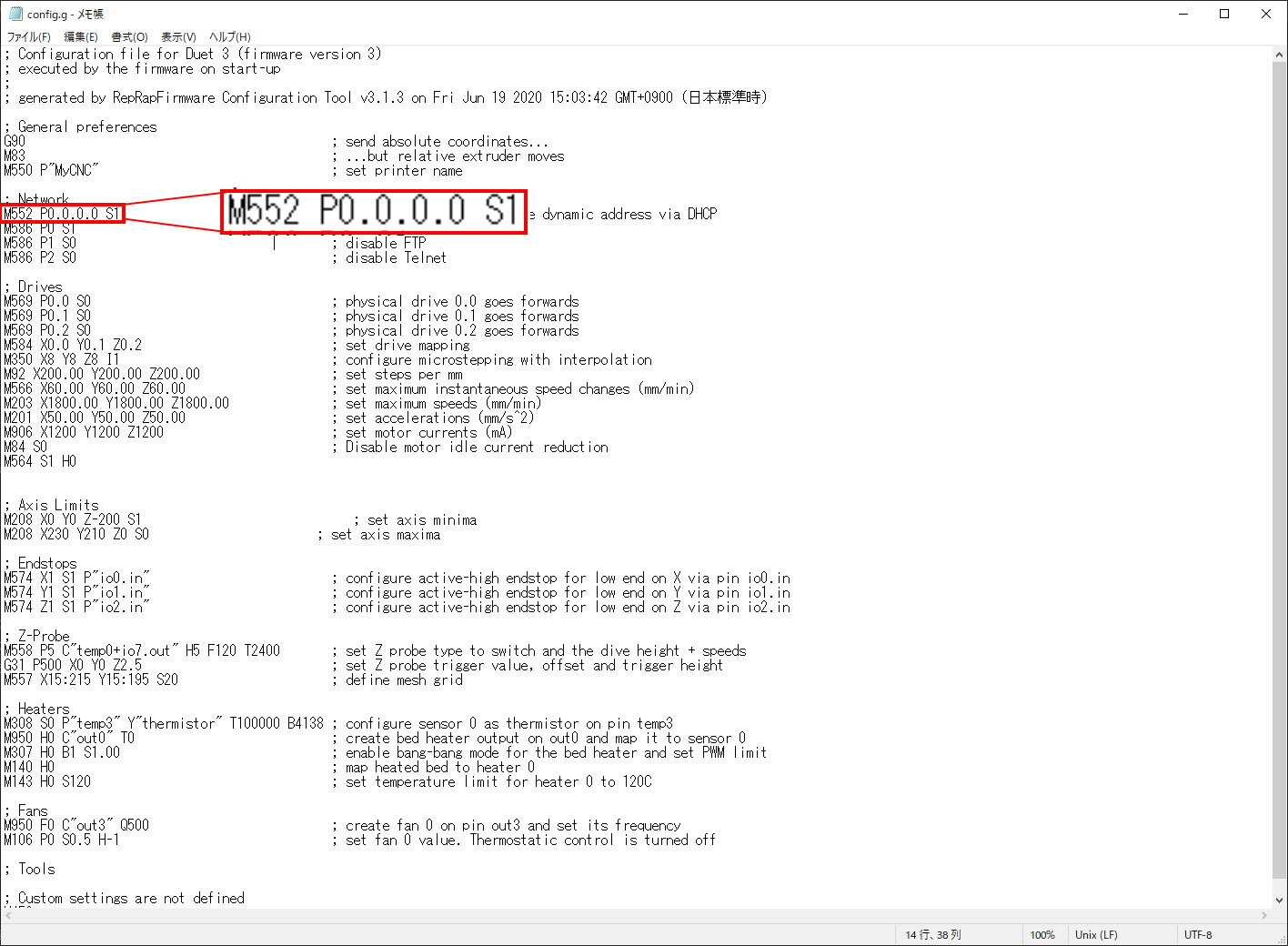
画像ではM552 P0.0.0.0 S1となっている箇所に任意のIPアドレスを指定します。
AvalonTechで配布しているconfigファイルではデフォルトで
M552 P192.168.0.56 S1としています。
以下の説明ではM552 P192.168.0.56 S1と設定したと仮定して説明をしています。
設定を編集、確認ができたらSDカードをDuet3に差し込みます。
¶ 2.有線LANでPCと接続
PCのLANポートとDuet3をLANケーブルで接続します。
USB有線LANアダプタを使用する場合は有線LANアダプタとDuetをLANケーブルで接続します。

¶ 3.PCのLANポート設定
PCの設定からネットワーク接続の画面を開きます。
(Windows10の場合スタートメニュー>設定>ネットワークとインターネット>アダプターのオプションを変更する
もしくはスタートメニューで「ネットワーク接続の表示」と入力など)
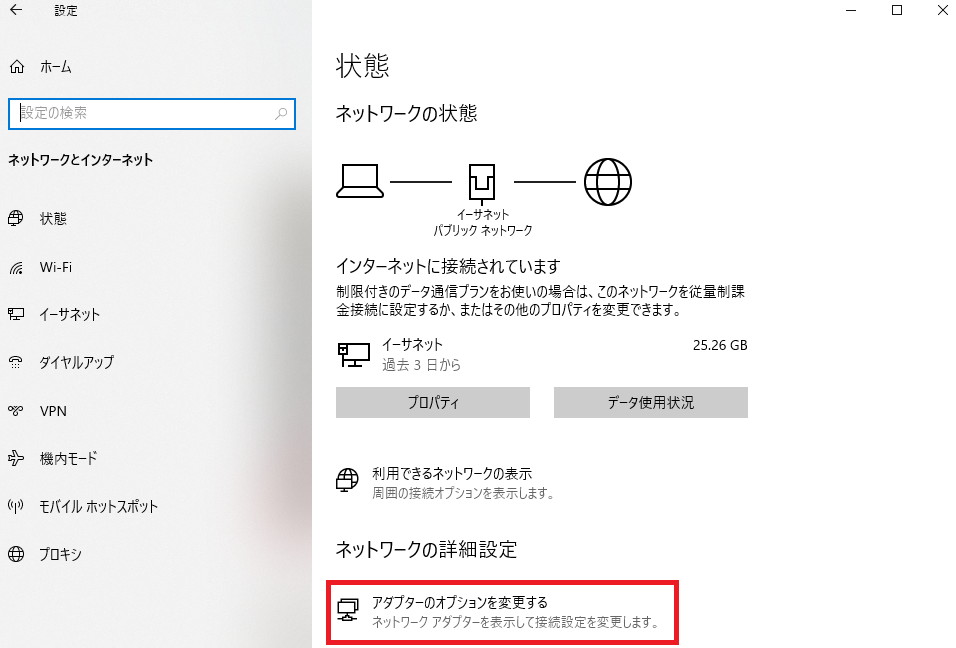
PCとDuet3を有線で接続しているとイーサネットが追加されているのでDuet3に対応しているイーサネットを右クリックし、プロパティを開きます。
インターネットプロトコルバージョン4 をクリックしプロパティのボタンを押します。
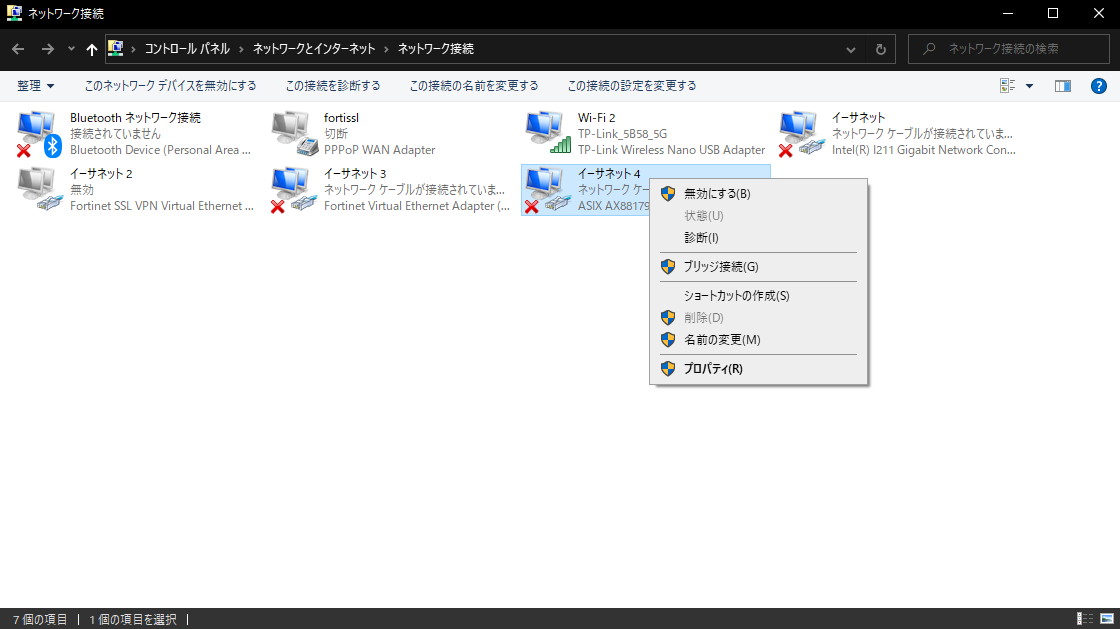

下図のようなウィンドウが出るのでIPアドレスを192.168.0.○○と入力します。(例:192.168.0.250など手順1とは違う値)
サブネットマスクも255.255.255.0と入力します。
必ずDuet3のconfig.gファイルに設定した値と異なる値を使用してください。同じ値を使用した場合接続できません。
設定が完了したらOKを押してウィンドウを閉じます。
¶ 4.Webブラウザから接続
Webブラウザ(GoogleChromeなど)を起動し、1.DuetのIPアドレスを設定する で設定したIPアドレスをアドレスバーに入力してアクセスします。
図のようなDuetWebControlの画面に接続できたら完了です。
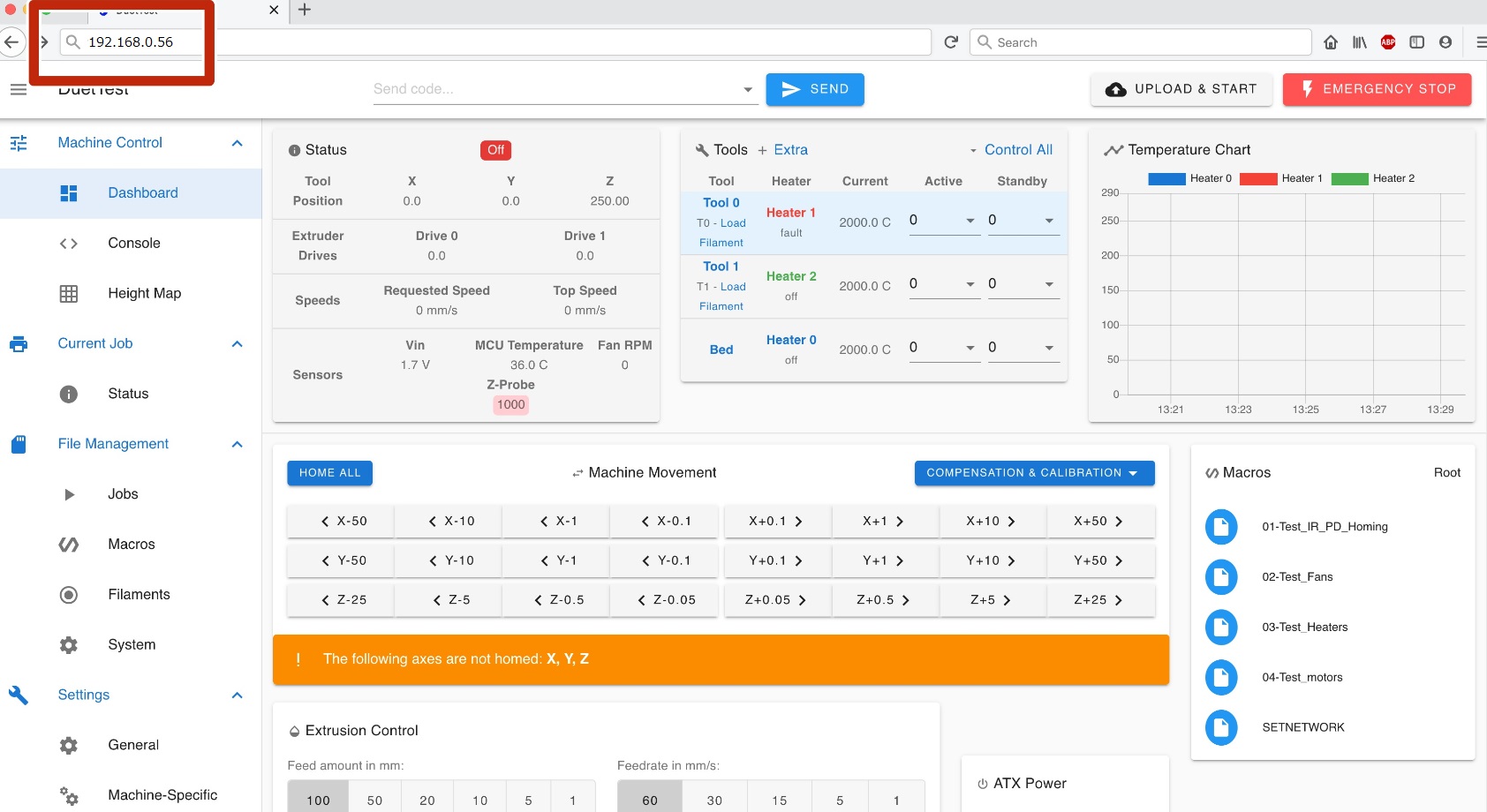
¶ 参考
https://docs.duet3d.com/en/User_manual/Machine_configuration/Networking
https://docs.duet3d.com/en/How_to_guides/Getting_connected/Getting_connected_to_your_Duet
https://bbs.avalontech.jp/t/duet3-usb-lan/611